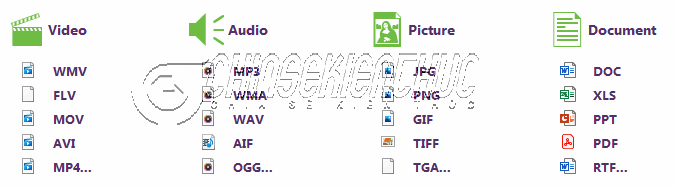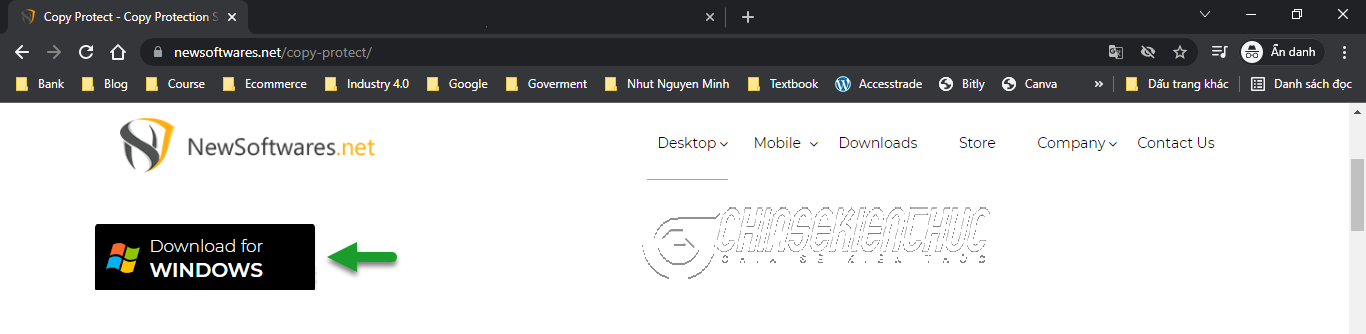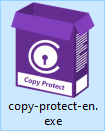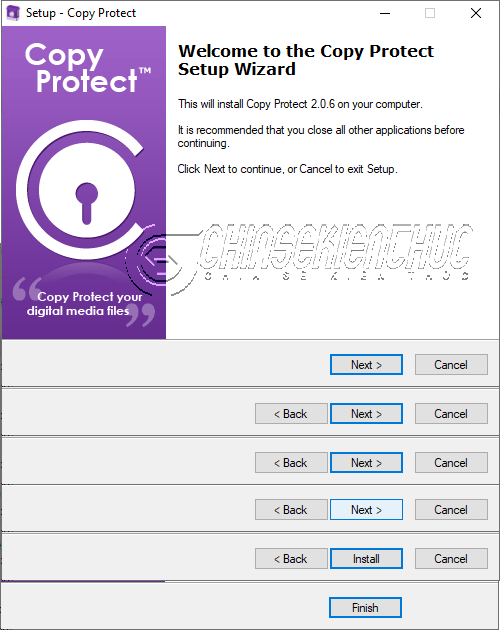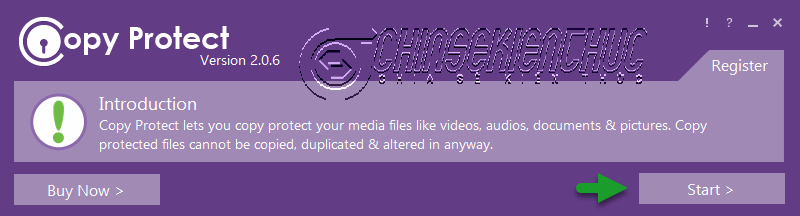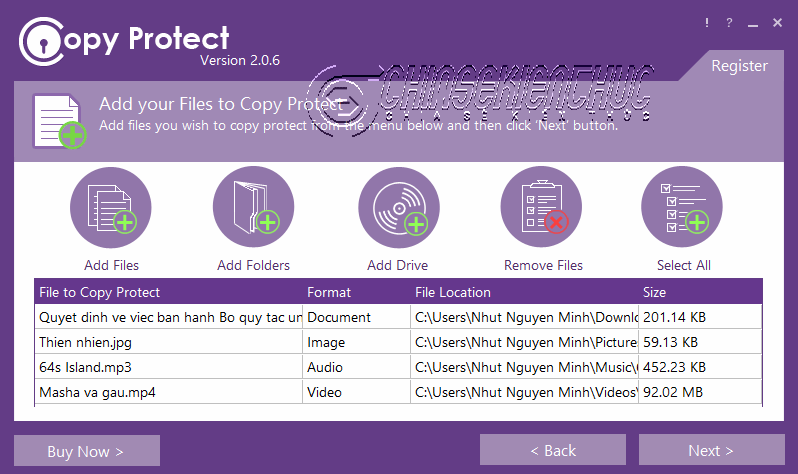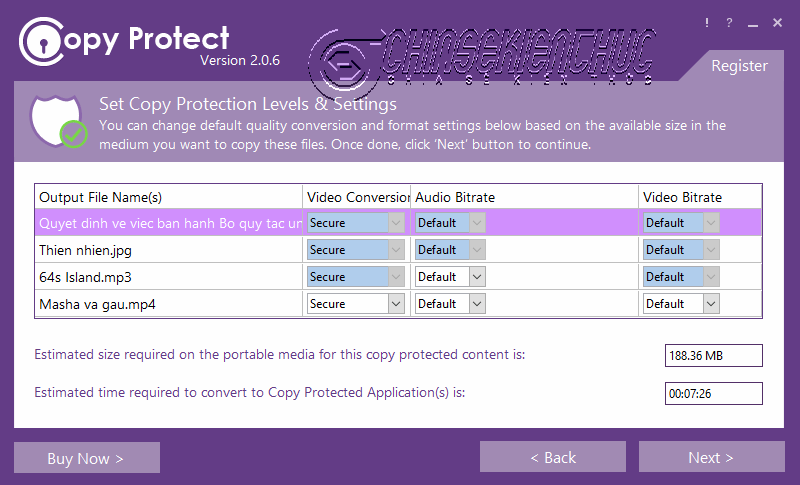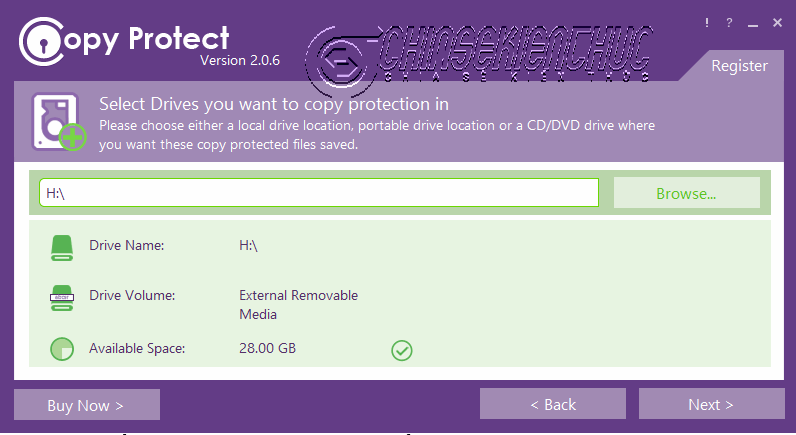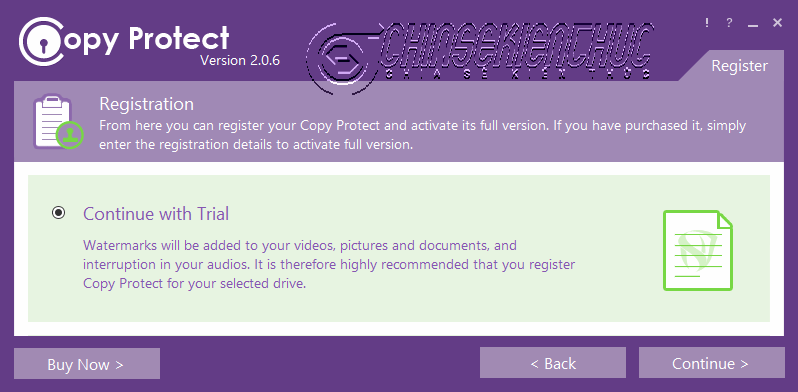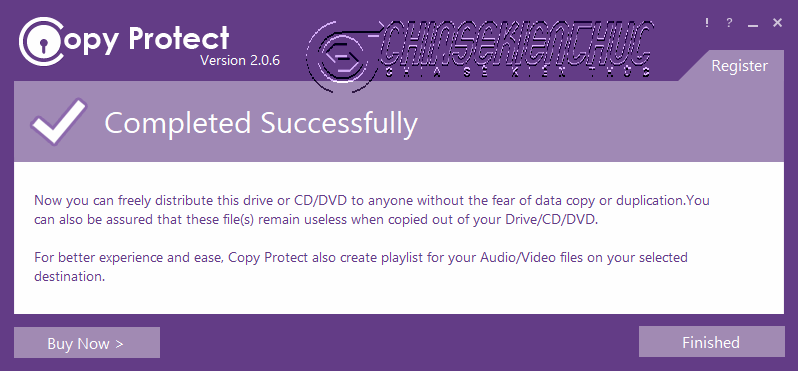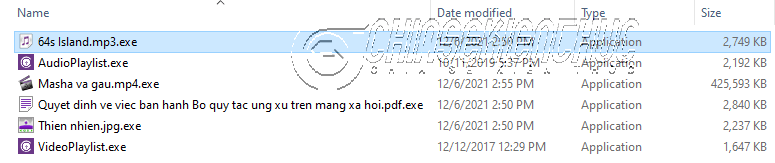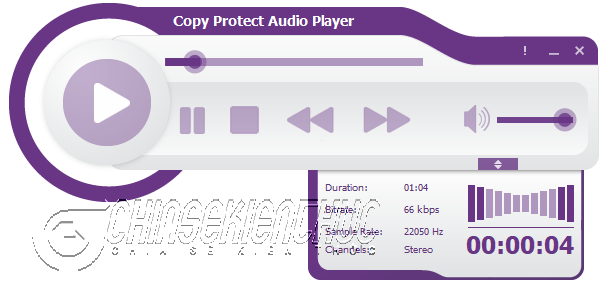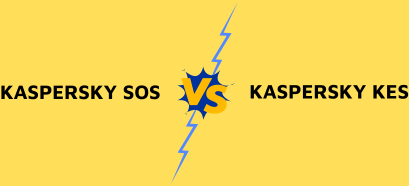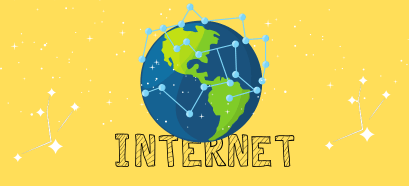Vấn nạn vi phạm bản quyền, sao chép và sử dụng trái phép các sản phẩm trí tuệ đã không còn xa lạ gì nữa.
Nó diễn ra hàng ngày, hàng giờ, đặc biệt là với các sản phẩm là các tệp tin kĩ thuật số nói chung, cũng như các tệp tin đa phương tiện (văn bản, hình ảnh, âm thanh, video) nó riêng.
Vấn đề này thực sự rất khó giải quyết, và muốn giải quyết được thì chúng ta cần phải áp dụng đồng thời nhiều giải pháp khác nhau: như giải pháp công nghệ, tuyên truyền nâng cao ý thức của mọi người, hoàn thiện các văn bản vi phạm pháp luật có liên quan, …
Và ở trong bài viết này mình sẽ giới thiệu với các bạn một giải pháp công nghệ khá hữu ích, đó là sử dụng phần mềm Copy Protect để bảo vệ các tệp tin đa phương tiện không bị sao chép trái phép.
Mục Lục Nội Dung
#1. Copy Protect là gì?
Copy Protect là một trong số rất ít hoặc có thể nói là duy nhất (tính đến thời điểm hiện tại) cho phép chúng ta sao chép các tệp tin đa phương tiện vào USB, CD / DVD và bảo vệ chúng.
Các tệp tin khi được sao chép bằng Copy Protect chỉ có thể chạy được trong USB, CD/ DVD gốc.
Bạn vẫn có thể sao chép các tệp tin này sang các thiết bị lưu trữ khác nhưng chắc chắn sẽ không chạy được.
Đây là một giải pháp khá hữu hiệu, giúp chúng ta hạn chế vấn nạn sao chép trái phép, vấn nạn vi phạm bản quyền tràn lan như hiện nay.
#2. Các định dạng tệp tin được hỗ trợ
Phần mềm này hỗ trợ gần như tất cả các định dạng của các tệp tin đa phương tiện phổ biến hiện nay. Ví dụ như các định dạng video (MP4, AVI, FLV, WMV..), các định dạng audio (MP3, WAV, WMA..), các định dạng hình ảnh (JPG, PNG, GIF…) hoặc là các định dạng văn bản (doc, xls, ppt….)
Trường hợp tệp tin của bạn có định dạng không được hỗ trợ thì bạn có thể sử dụng phần mềm chuyển đổi định dạng để chuyển đổi về định dạng phù hợp. Nhưng mình nghĩ những định dạng mà phần mềm này hỗ trợ là cũng tương đối đầy đủ rồi đó.
Gợi ý: Format Factory là một trong những phần mềm hỗ trợ chuyển đổi định dạng đa phương tiện được nhiều người sử dụng, hơn nữa nó hoàn toàn miễn phí.
#3. Các nền tảng được hỗ trợ
- Windows 11, Windows 10, 8 và 7
- Windows Server 2008, 2012, 2016 và 2019
- Các hệ thống định dạng tệp tin FAT, FAT32 và NTFS
#4. Hướng dẫn cài đặt Copy Protect
Bước 1. Nháy chuột vào liên kết https://www.newsoftwares.net/copy-protect/ => chọn Download for WINDOWS để tải phần mềm về máy tính.
NOTE:
Copy Protect là một phần mềm trả phí, vì vậy nếu bạn muốn sử dụng đầy đủ tính năng thì cần phải mua bản quyền tại đây !
Phần mềm hỗ trợ thanh toán qua Paypal, thẻ Visa hoặc thẻ MasterCad (bạn có thể sử dụng thẻ MasterCard ảo để thanh toán một cách dễ dàng ở Việt Nam).
Bước 2. Sau đó nháy đúp chuột vào tệp tin copy-protect-en.exe để bắt đầu quá trình cài đặt.
Bước 3. Chọn Next => chọn Next => chọn Next => chọn Next => chọn Install => chọn Finish
#5. Hướng dẫn sử dụng phần mềm Copy Protect
Nhờ vào giao diện thân thiện và thuật sĩ hướng dẫn mà việc sử dụng phần mềm trở nên rất đơn giản
Bước 1. Kết nối USB vào máy tính, hoặc bỏ đĩa CD/ DVD vào ổ đĩa quang trên máy tính.
Bước 2. Nháy đúp chuột vào biểu tượng Copy Protect trên màn hình nền để khởi động phần mềm.
Bước 3. Chọn Start >
Bước 4. Thêm tệp tin hoặc thư mục hoặc ổ đĩa vào danh sách chuẩn bị cho quá trình sao chép và bảo vệ … => chọn Next
- Add Files thêm tệp tin
- Add Folder thêm thư mục
- Add Drive thêm ổ đĩa
- Remove Files gỡ bỏ tệp tin trong danh sách
- Select All chọn toàn bộ các tệp tin có trong danh sách.
Ở đây mình sẽ thêm 4 tệp tin tương ứng với 4 loại tệp đa phương tiện là văn bản *.pdf, hình ảnh *.jpg, âm thanh *.mp3 và video *.mp4
Bước 5. Tùy chọn cấp độ bảo vệ, chất lượng của âm thanh và video, thông thường mình sẽ để như mặc định => chọn Next
Ngoài ra, tại đây bạn có thể xem thông tin về:
- Dung lượng ước tính của các tệp tin sau khi sao chép và bảo vệ.
- Thời gian ước tính để thực hiện quá trình sao chép và bảo vệ.
Bước 6. Nháy chuột vào Browse … => chọn USB hoặc ổ đĩa quang làm nơi chứa các tệp tin => chọn Next
Bước 7. Xuất hiện thông báo nhắc bạn mua bản quyền phần mềm, nếu không mua thì Watermarks của phần mềm sẽ được đóng vào các tệp tin của bạn => sau đó chọn Continue
Bước 8. Quá trình sao chép và bảo vệ chính thức bắt đầu, quá trình này diễn ra nhanh hay chậm chủ yếu phụ thuộc vào … => chọn Finish
- Cấu hình máy tính của bạn
- Số lượng và dung lượng các tệp tin
- Tốc độ ghi của USB, CD / DVD
Các tệp sao khi chuyển đổi sẽ có định dạng mở rộng là *.exe, từ đây về sao các tệp tin này chỉ có thể xem/ nghe được khi được mở trực tiếp trong USB này.
Tương ứng với mỗi loại tệp tin sẽ có trình đọc/ sử dụng tương ứng, dưới đây là trình chơi âm thanh của phần mềm này 🙂
#6. Lời kết
Okey, một phần mềm hỗ trợ bảo vệ bản quyền rất tốt cho các file kỹ thuật số, qua đó hạn chế sao chép trái phép các file kỹ thuật số mà bạn có thể tham khảo.
Tất cả các phần mềm của NewSoftwares đều có số lần dùng thử hoặc thời gian sử dụng miễn phí. Riêng với Copy Protect thì không, thay vào đó sản phẩm sau khi sao chép và bảo vệ sẽ có dấu chìm nhắc nhở bạn mua bản quyền.
NewSoftwares là một cô ty phần mềm lâu đời, các sản phẩm của công ty chủ yếu là các phần mềm bảo mật dữ liệu như Folder Lock, Cloud Secure, USB Secure, USB Block, Folder Protect và Copy Protect..
Mình xin nhắc lại lần nữa là các giải pháp công nghệ dù có hiện đại đến đâu cũng không thể tuyệt đối được, cái chính là ý thức của người dùng chúng ta, chúng ta phải biết tự bảo vệ dữ liệu của mình. Xin chào tạm biệt và hẹn gặp lại các bạn trong những bài viết tiếp theo ha !
Đọc thêm:
- Cách đóng dấu bản quyền hình ảnh nhanh bằng phần mềm
- Nitro Pro: Cách bảo vệ bản quyền file PDF bằng Digital ID
- Làm thế nào để bảo vệ bản quyền bài viết trên website/ blog?
- Bảo mật file PDF bằng cách mã hóa, chống copy, in ấn và chỉnh sửa !
- Hướng dẫn đóng dấu bản quyền Video chuyên nghiệp, chèn Logo
CTV: Nguyễn Minh Nhựt – Blogchiasekienthuc.com
 Blog Chia Sẻ Kiến Thức Máy tính – Công nghệ & Cuộc sống
Blog Chia Sẻ Kiến Thức Máy tính – Công nghệ & Cuộc sống